

V závislosti od funkcie vybratej pri kopírovaní, faxovaní, skenovaní a pod. budete možno musieť originál umiestniť s inou orientáciou. Originál umiestnite so správnou orientáciou podľa vybratej funkcie. Ak originál neumiestnite správne, nemusí sa správne naskenovať.

 Umiestnite originály určené na kopírovanie alebo faxovanie.
Umiestnite originály určené na kopírovanie alebo faxovanie.
 V režime skenovania
V režime skenovania
- Ak chcete skenovať textové dokumenty, časopisy alebo noviny, z ponuky Typ dokumentu (Document type) vyberte položku Autom. skenovanie (Auto scan).
- Ak chcete skenovať originály, z ponuky Typ dokumentu (Document type) vyberte položku Dokument (Document) alebo Fotografia (Photo) a v ponuke Veľkosť skenovania (Scan size) zadajte štandardnú veľkosť (A4, Letter a pod.).
 Pomocou softvérovej aplikácie v počítači
Pomocou softvérovej aplikácie v počítači
- Naskenujte textové dokumenty, časopisy alebo noviny.
- Ak chcete skenovať originály, vyberte štandardnú veľkosť (A4, Letter a pod.).
Originál umiestnite tak, aby STRANA URČENÁ NA SKENOVANIE SMEROVALA NADOL, a zarovnajte ho so značkou zarovnania  .
.
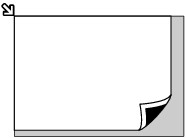
 Dôležité Dôležité
|
 V režime skenovania
V režime skenovania
- Ak chcete skenovať jednu vytlačenú fotografiu, pohľadnicu, vizitku alebo disk, z ponuky Typ dokumentu (Document type) vyberte položku Autom. skenovanie (Auto scan).
- Ak chcete skenovať jeden originál, z ponuky Typ dokumentu (Document type) vyberte položku Fotografia (Photo) a v ponuke Veľkosť skenovania (Scan size) zadajte hodnotu Aut. sken.(A) – jeden (Auto scan(A) -Singl).
 Vytlačenú fotografiu, pohľadnicu, vizitku alebo disk môžete naskenovať aj pomocou softvérovej aplikácie v počítači.
Vytlačenú fotografiu, pohľadnicu, vizitku alebo disk môžete naskenovať aj pomocou softvérovej aplikácie v počítači.
Originál umiestnite tak, aby STRANA URČENÁ NA SKENOVANIE SMEROVALA NADOL a nachádzala sa aspoň 10 mm (0,4 palca) od okrajov plochého predlohového skla.
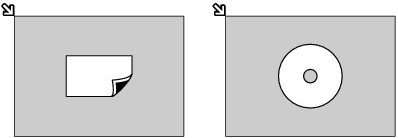
 V režime skenovania
V režime skenovania
- Ak chcete skenovať dve alebo viac vytlačených fotografií, pohľadníc alebo vizitiek, z ponuky Typ dokumentu (Document type) vyberte položku Autom. skenovanie (Auto scan).
- Ak chcete skenovať dva alebo viac originálov, z ponuky Typ dokumentu (Document type) vyberte položku Fotografia (Photo) a v ponuke Veľkosť skenovania (Scan size) zadajte hodnotu Aut. sken. (A) – viac (Auto scan(A) -Multi).
 Dve alebo viac vytlačených fotografií, pohľadníc alebo vizitiek môžete naskenovať aj pomocou softvérovej aplikácie v počítači.
Dve alebo viac vytlačených fotografií, pohľadníc alebo vizitiek môžete naskenovať aj pomocou softvérovej aplikácie v počítači.
Dva alebo viac originálov umiestnite tak, aby STRANA URČENÁ NA SKENOVANIE SMEROVALA NADOL, a položte ich aspoň 10 mm (0,4 palca) od okrajov plochého predlohového skla a aspoň 10 mm (0,4 palca) od seba.
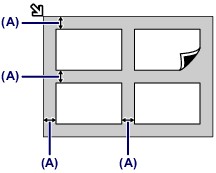
(A) 10 mm (0,4 palca)
 Poznámka Poznámka
|
Na začiatok strany |